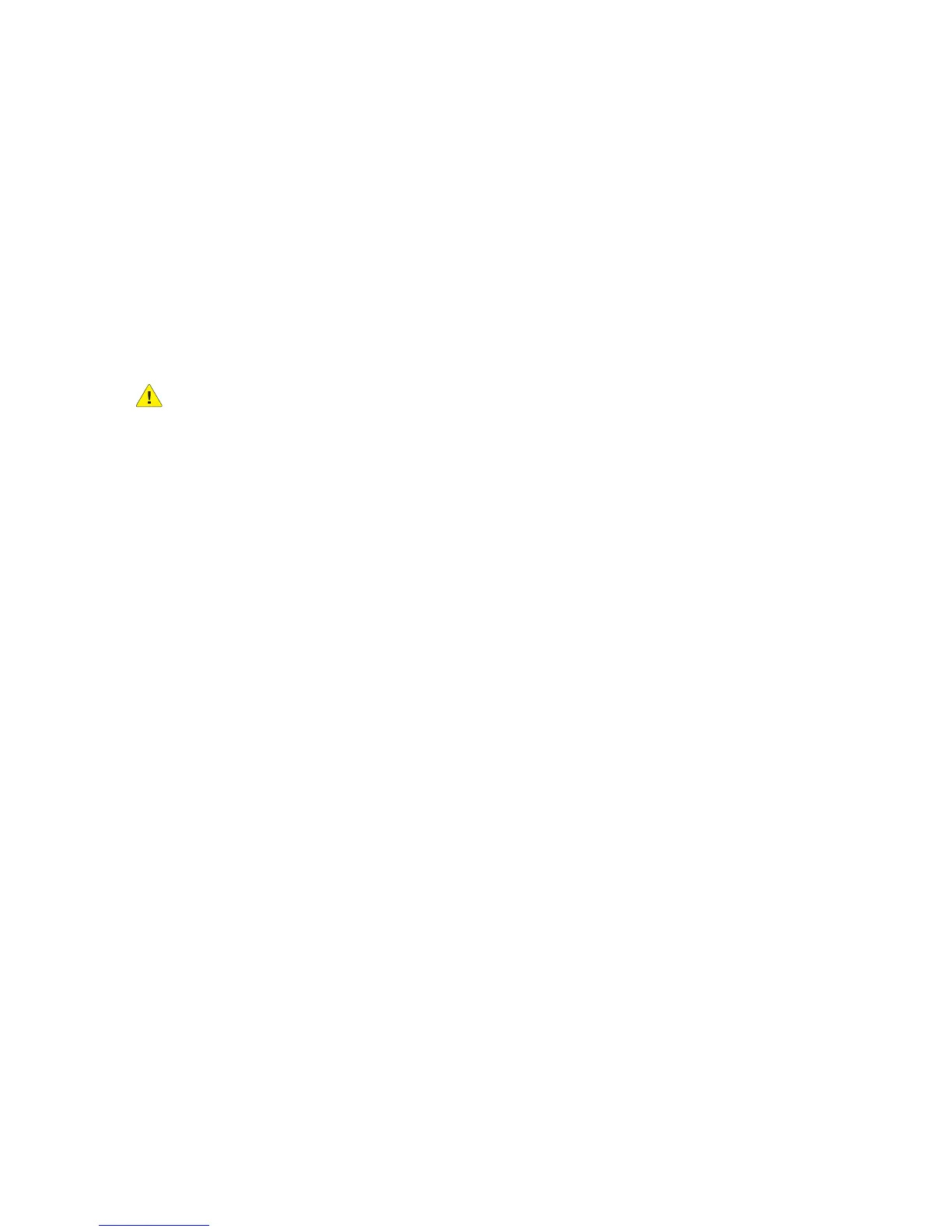Configuration réseau
Imprimante multifonctions WorkCentre 7120
Guide de l'administrateur système
24
Configuration des paramètres TCP/IP dans CentreWare IS
Si votre imprimante possède une adresse réseau valide, vous pouvez configurer les paramètres TCP/IP
dans CentreWare IS.
Configuration des paramètres IPv4
IPv4 peut être utilisé à la place ou en plus d'IPv6. Si ces deux protocoles sont désactivés, vous ne
pouvez pas accéder à CentreWare IS.
1. Dans CentreWare IS, cliquez sur Propriétés > Connectivité > Protocoles > TCP/IP.
2. IPv4 est activé par défaut.
ATTEN TION : Si IPv4 et IPv6 sont tous deux désactivés, vous ne pouvez pas accéder à
CentreWare IS. Vous devez réactiver TCP/IP sur le panneau de commande de l'imprimante pour
avoir accès à CentreWare IS. La désactivation de TCP/IP ou la modification de l'adresse IP a
également pour effet de désactiver tout protocole dépendant.
3. Saisissez un nom d'hôte unique pour l'imprimante.
4. Dans le menu déroulant Résolution des adresses IP, choisissez l'une des méthodes d'adressage
IP dynamique parmi celles proposées ou sélectionnez Statique pour définir une adresse IP fixe.
5. Si vous sélectionnez STATIQUE, renseignez les champs Adresse IP, Masque de sous-réseau et
Adresse de passerelle.
Remarques :
• Si vous choisissez BOOTP ou DHCP, vous ne pouvez pas modifier l'adresse IP, ni le
masque de sous-réseau ou la passerelle par défaut.
• Si le mode de résolution RARP est sélectionné, vous ne pouvez pas modifier l'adresse IP.
6. Indiquez un nom de domaine valide.
Configuration DNS pour IPv4
1. En regard de Obtenir l'adresse du serveur DNS automatiquement, cochez la case Activé pour
autoriser votre serveur DHCP à fournir l'adresse du serveur DNS. Décochez la case pour fournir
manuellement l'adresse du serveur DNS, puis tapez une adresse IP dans les champs Serveur DNS
préféré, Autre serveur DNS 1 et Autre serveur DNS 2.
Remarque : Si le paramètre de résolution des adresses IP est réglé sur DHCP ou BOOTP, vous ne
pouvez pas modifier les paramètres Nom de domaine, Serveur DNS primaire, Autre serveur DNS 1
et Autre serveur DNS 2.
2. En regard de Enregistrement DNS dynamique, sélectionnez Activé pour enregistrer le nom
d'hôte de l'imprimante dans le serveur DNS. Sélectionnez Écraser si vous voulez écraser les entrées
de serveur DNS existantes.
Remarque : Il est inutile d'activer DDNS si le serveur DNS ne gère pas les mises à jour dynamiques.
3. En regard de Générer la liste de recherche de domaines automatiquement, sélectionnez Activé
si vous voulez que l'imprimante génère une liste de domaines de recherche. Tapez les noms de
domaine si l'option est désactivée.
